我们每个电脑上都需要一款视频播放器,RealOne Player是一款体积小巧、功能丰富的多媒体播放器,用户可以通过realone player电脑版来打开各种不同格式下的视频和音频,完美支持众多媒体格式,还支持在线解码音视频文件,同时用户还可以通过平台来进行音频的处理,这样可以让用户更好的制作自己喜欢的音频效果。
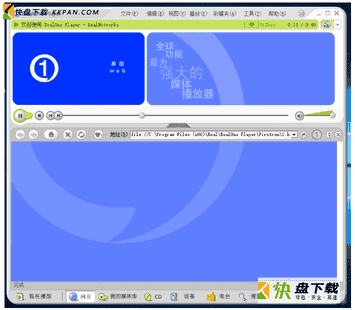
RealONE Player软件特色
1、传递音频文件到便携式播放器或者存储设备。
2、储存CD音频文件作为本地Internet连接,
3、在本地硬盘录制音频文件,
4、组织媒体文件和媒体片段,
5、播放储存在本地硬盘的媒体文件,
6、从本地音频文件增加音频CD,
7、播放CD文件,
8、搜寻和播放Internet上的流媒体,
9、显示搜寻媒体的一些相关信息和相关Internet连接,
RealONE Player软件功能
1、并收听全球各地 3000 多个电台!
2、可播放 50 多种文件类型
3、图形均衡器、交叉淡入/淡出、亮度和对比度
4、包括 Windows Media、QuickTime 和 DVD
5、创建自定义 MP3 CD
6、包括高级 CD 刻录
RealONE Player使用方法
1.封杀弹出广告
RealOne Player是大家喜欢的一款媒体播放软件,但是当我们打开或者关闭RealOne Player时,会弹出一个广告窗口,十分烦人,如果你不想再看见这些广告的话,就让我们彻底地屏蔽它吧。
打开资源管理器,定位到“X:Program FilesCommon FilesRealUpdate_OB”目录,(其中的X是你的操作系统所在分区的盘符,请自行修改)在该目录下找到“Realsched.exe”文件,将该文件删除或者改名即可。
2. 抓取精彩的视频图像
在用RealOne Player播放视频文件的过程中我们经常会遇到精彩的画面,想将其抓取下来作为桌面墙纸或者是另作他用,这时候如果用键盘上的“Print Screen”来抓屏的话,往往只能抓到一个黑黑的窗口,并不能真正地抓取我们所需的画面。遇到这种情况,很多称之为高手的用户往往也不得不动用专业的抓屏软件或者是录屏软件来抓取画面,其实你根本不需要这么麻烦,只需设置一下相关选项即可轻松抓取所需的画面。
在抓屏前点击RealOne Player播放器菜单栏的“工具→参数设置”,然后在弹出的窗口中点击“硬件”,接着在右侧窗格中将“显卡兼容”改为“最可靠”,点“确定”按钮。
要抓取RealOne Player播放器当中的视频画面,只需将窗口大小调整为99%%,然后只需轻击键盘上面的Print键,即可轻松抓屏。










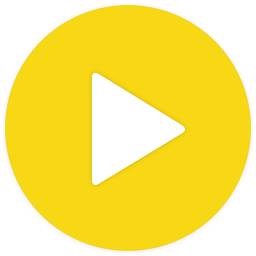












 优酷老版本下载
优酷老版本下载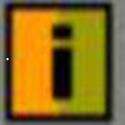 Interwise下载
Interwise下载 哔哩哔哩PC客户端
哔哩哔哩PC客户端 爱奇艺极速版免费下载安装
爱奇艺极速版免费下载安装 Systray Player下载
Systray Player下载